Photoshop合成在林中阶梯上沉思的美女仙子
最终效果

1、打开背景素材。

2、夜晚能更好的体现孤独,所以我们首先应该将这张图片调整成夜色效果,点击图层面板下方的创建新的填充或调整图层按钮,在菜单中选择色相/饱和度,如下进行调整。

3、使用同样的设置调出渐变映射,这里将渐变颜色设置为黑到白渐变。

4、将图层的混合模式设置为柔光,不透明度设置为40%Tulaoshi.com。
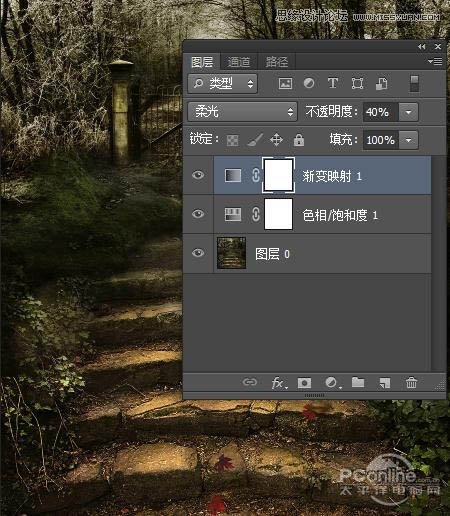
5、新建一个图层,选择渐变工具,径向模式,设置渐变黑色到透明,在工具条上勾选反向,从中心向右下角绘制渐变,如下图所示。
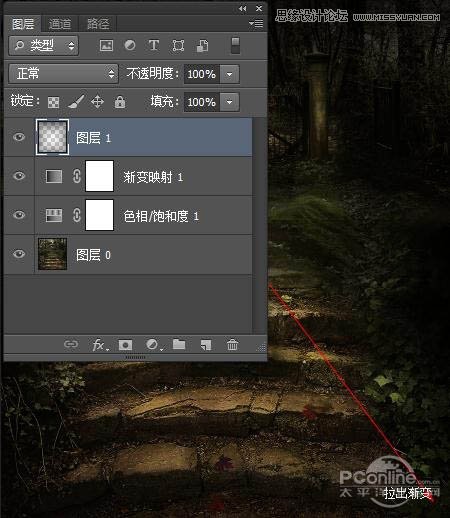

6、在ps中打开人物照片,抠选后将人物粘贴到画布上。


7、粘贴好以后我们发现他的裙子还缺一角,那么我们可以从其它的照片上抠选一个下来,将裙子制作完整,这里如果裙子的颜色不一致,你可以使用色彩平衡进行调整,让白裙子颜色统一,完成后将裙子的层合并。

8、新建一个层,选择渐变工具,如第1部一样的设置,从中心向左下角拉出渐变,按Ctrl+Alt+G创建剪切蒙版。
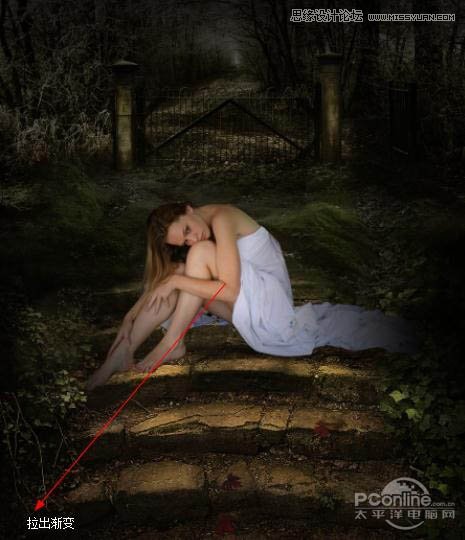
9、双击合并后的女孩图层,调出图层样式,设置内阴影,得到女孩边缘的阴影。
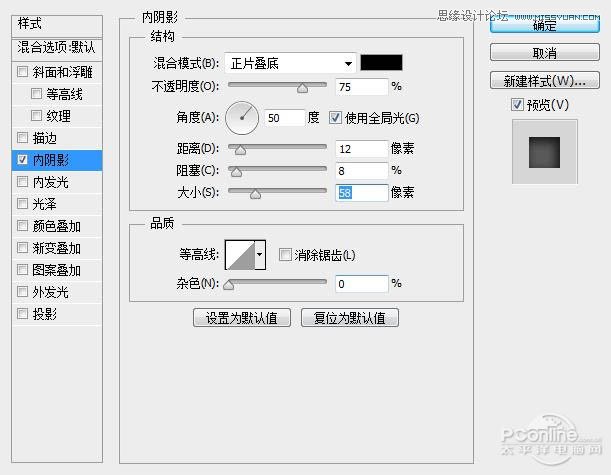

Photoshop合成在林中阶梯上沉思的美女仙子(2)
10、点击图层下方的创建新的填充或调整图层按钮,在弹出的菜单中选择色彩平衡,如下图设置,这里要记住点击剪切到图层。
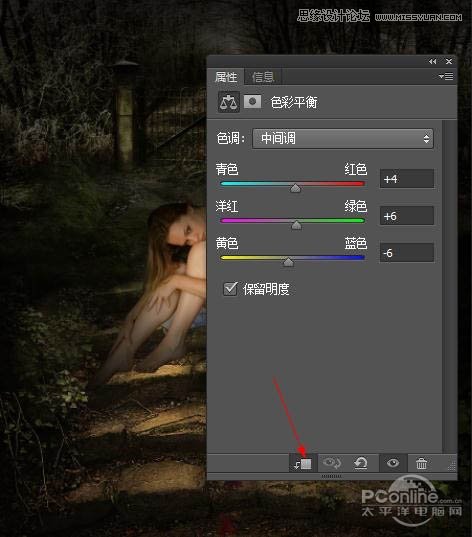
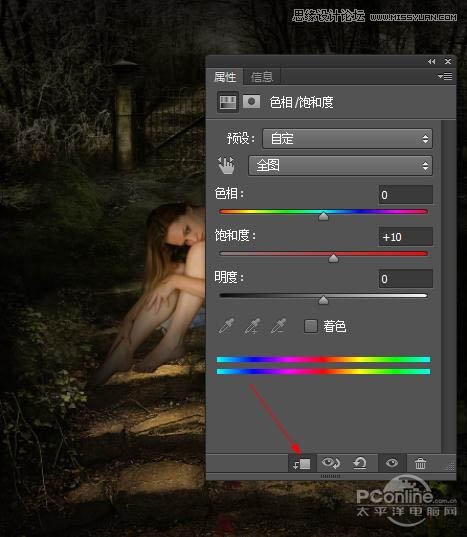


11、新建一个图层,按住Ctrl键,用鼠标点击人物图层调出人物选区,点击菜单中的编辑填充,选择50% 灰色,得到如下效果。
(本文来源于图老师网站,更多请访问http://m.tulaoshi.com/ps/)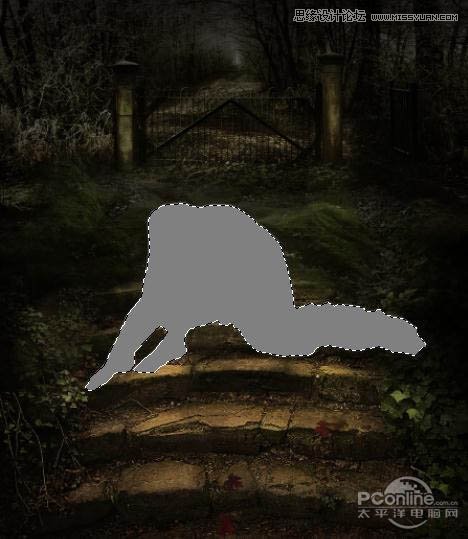
12、选择加深/减淡工具,在人物身上涂抹,在需要高光的地方用加深工具涂抹,阴影部分用减淡工具涂抹,这里设置曝光度:6-9%。

13、最后将图层的混合模式设置为柔光,得到这样效果。
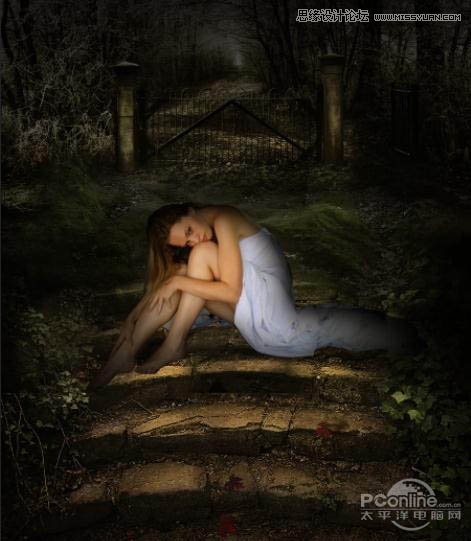
14、打开提灯素材。

15、将灯抠选下来,粘贴到画布上,使用自由变换调整大小,如下图所示。

16、选择画笔工具,选择一个柔角的笔头,将前景色设置为#e6dfb0,在等的四周进行涂抹。

17、完成后将图层的混合模式设置为强光并将不透明度设置为你40%,得到如下效果。

18、新建一个图层,填充为黑色,选择滤镜渲染镜头光晕,并如下设置,将混合模式设置为m.tulaoshi.com滤色。
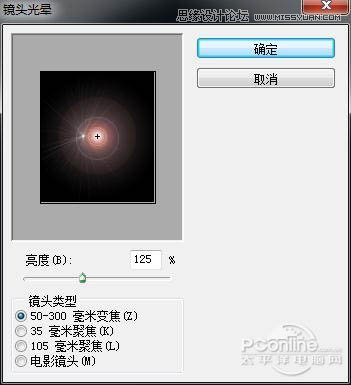
19、在新建一个层,选择画笔工具,设置前景色为# e9d89b,如下涂抹来制作光源。
(本文来源于图老师网站,更多请访问http://m.tulaoshi.com/ps/)
20、然后将混合模式设置为叠加,得到下面效果。

21、新建一个层,选择柔角画笔工具,设置前景色为黑色,设置笔刷的不透明度为20%,在人物下部边缘进行涂抹,如下图所示。

22、通过上面的涂抹,我们的人物不会在有漂浮的感觉,你可以看见他和地面很好的结合在了一起。

23、完成后按Ctrl +Alt+Shift+E给图层盖印,选择滤镜渲染光照效果,将强度的颜色设置为# f6f2dd,如下设置光照参数。
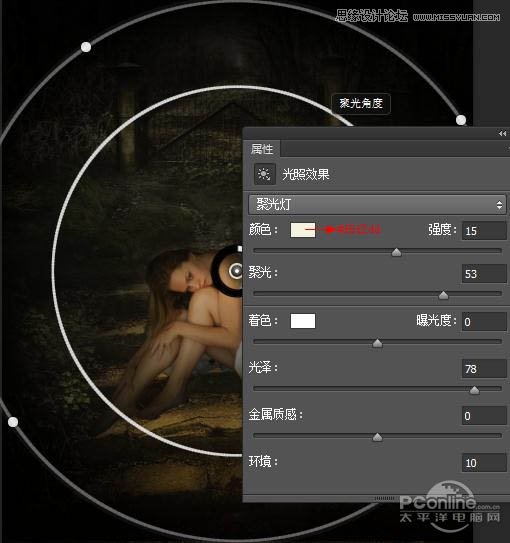
最终效果:











